Ponekad morate isključiti računar pomoću "nekonvencionalnih metoda" - bez upotrebe uobičajenog miša ili dodirne table. Možete, naravno, samo pritisnuti tipku za isključivanje, ali rizik od gubitka nekih nespremljenih dokumenata može biti nerazumno velik. Ako je u takvoj situaciji i dalje moguće koristiti tastaturu, računar se može redovno isključiti.
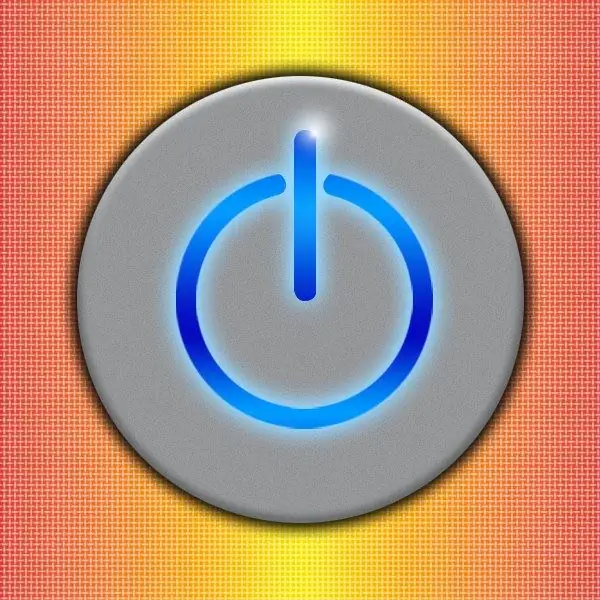
Neophodno je
Windows OS
Instrukcije
Korak 1
Ako na računaru radi Windows Vista ili Seven, redoslijed tastera za isključivanje može biti vrlo kratak. Prvo pritisnite tipku Win da biste otvorili glavni meni OS-a. Isto se može uraditi pomoću kombinacije tastera Ctrl + Esc. Zatim pritisnite bilo koju navigacijsku tipku vodoravnom strelicom - desno ili lijevo, nije važno. U svakom slučaju, fokus unosa bit će premješten iz polja za unos upita za pretragu u gumb "Završi". Pritisnite Enter da započnete klik na ovo dugme, a s njim i postupak za isključivanje računara.
Korak 2
Pod određenim uvjetima u tu svrhu možete koristiti kombinaciju tipki alt="Slika" + F4. Obično pribegavaju isključivanju računara sa tastature kada nije moguće koristiti grafički interfejs - na primer, kada monitor ne radi. Ako možete vizualno kontrolirati postupak, prvo zatvorite prozore svih aplikacija pomoću prečice na tastaturi alt="Slika" + F4 i pritiskom na tipku Enter kada se u tim aplikacijama prikazuju dijaloški okviri koji traže potvrdu rada. Nakon što se radna površina očisti iz otvorenih prozora, ponovo koristite ovu prečicu na tastaturi. Operativni sistem će prikazati dijalog za isključivanje - potvrdite ovu operaciju pritiskom na tipku Enter.
Korak 3
U operativnom sistemu Windows XP, sekvencu opisanu u prvom koraku potrebno je malo izmijeniti i dopuniti. Nakon otvaranja glavnog izbornika tipkom Win, pritisnite strelicu prema gore za pomicanje na dno ovog izbornika. Zatim upotrijebite tipku sa strelicom udesno i tipku Enter da biste pozvali dijalog za isključivanje. Potrebno dugme postavljeno je na drugo mjesto, pa pritisnite jednom strelicu udesno i simulirajte lijevi klik pritiskom na tipku Enter. Nakon toga započet će proces isključivanja i isključivanja računara.






